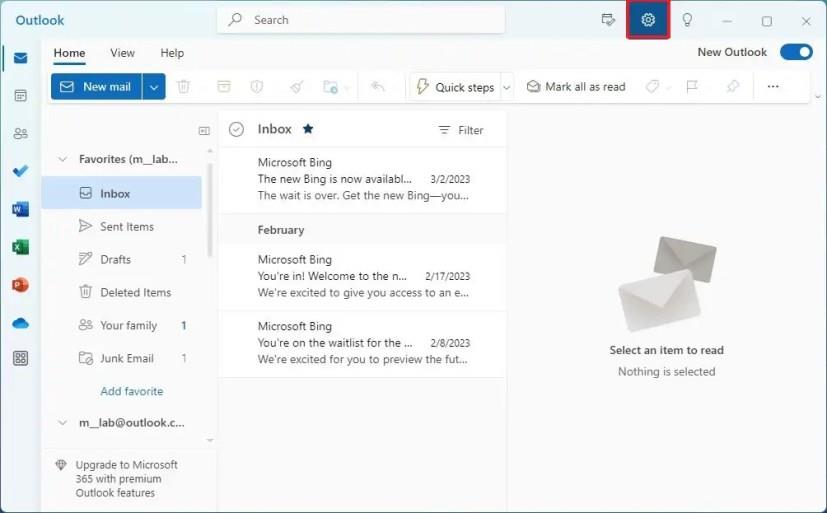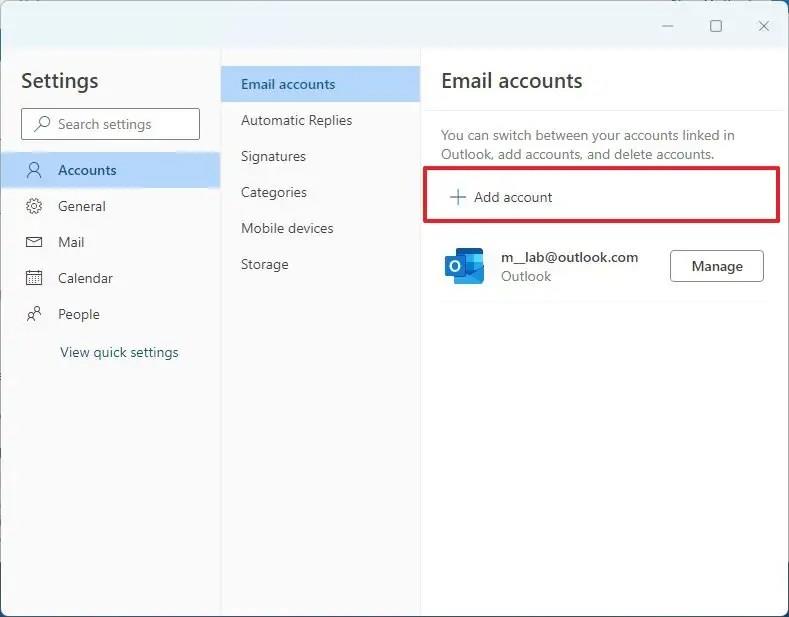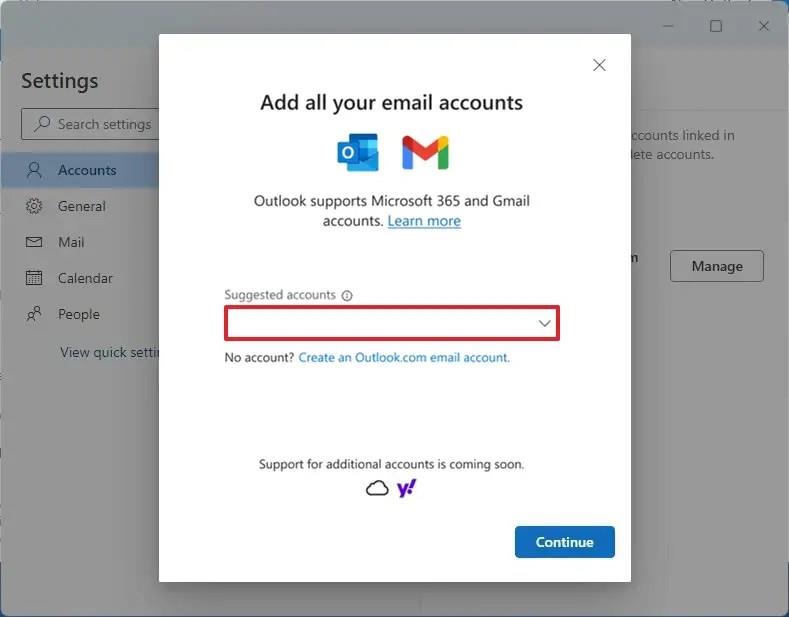FRISSÍTVE 2023. 8. 8.: A Windows 11 új Outlook alkalmazással rendelkezik, amely lehetővé teszi több e-mail fiók hozzáadását és kezelését különböző szolgáltatásokból, és ebből az útmutatóból megtudhatja, hogyan. Az új Outlook alkalmazás az interneten ma látható kialakításon alapuló élmény, amely a Levelezés és a Naptár alkalmazásokat, valamint az Outlook klasszikus asztali verzióját helyettesíti.
Az új felületen és az asztali szolgáltatásokon kívül az alkalmazás támogatja a több e-mail fiók használatát (legyen szó munkahelyi, iskolai vagy személyes) különböző szolgáltatásokból, beleértve az Outlookot (valamint a régi Live és Hotmail szolgáltatást). , Gmail, Yahoo, iCloud és IMAP.
Ha az Outlook újratervezett verzióját tervezi használni Windows 11 vagy Windows 10 rendszeren , ismernie kell a több fiók hozzáadásának lépéseit. Az írás idején több Outlook.com-, Gmail- és Yahoo-fiókot is beállíthat. A cég azt állítja, hogy hamarosan megjelenik az Apple iCloud támogatása és a fiókok IMAP-on keresztüli hozzáadásának lehetősége.
Ez az útmutató megtanítja a harmadik féltől származó e-mail fiókok hozzáadásának lépéseit a Windows 11 új Outlook alkalmazásához.
Több e-mail fiók hozzáadása az Outlook alkalmazáshoz
Ha több fiókot szeretne hozzáadni az új Outlook alkalmazáshoz, kövesse az alábbi lépéseket:
-
Nyissa meg az új Outlook alkalmazást a Windows 11 rendszeren.
-
Kattintson a Beállítások elemre (fogaskerék gomb a jobb felső sarokban).
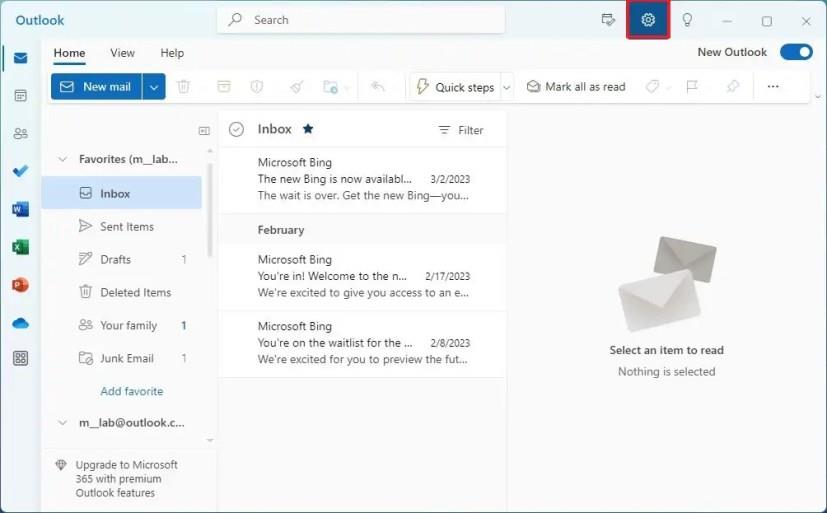
-
Kattintson a Fiókok elemre .
-
Kattintson az E-mail fiókok elemre .
-
Kattintson a Fiók hozzáadása lehetőségre.
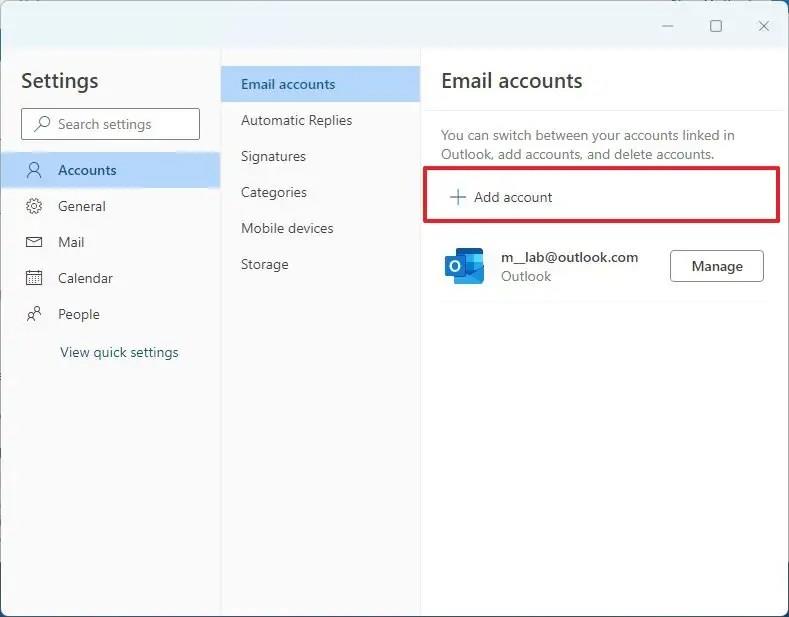
-
Erősítse meg további e-mail fiókját az Outlook.com, a Gmail, a Yahoo vagy az iCloud webhelyről.
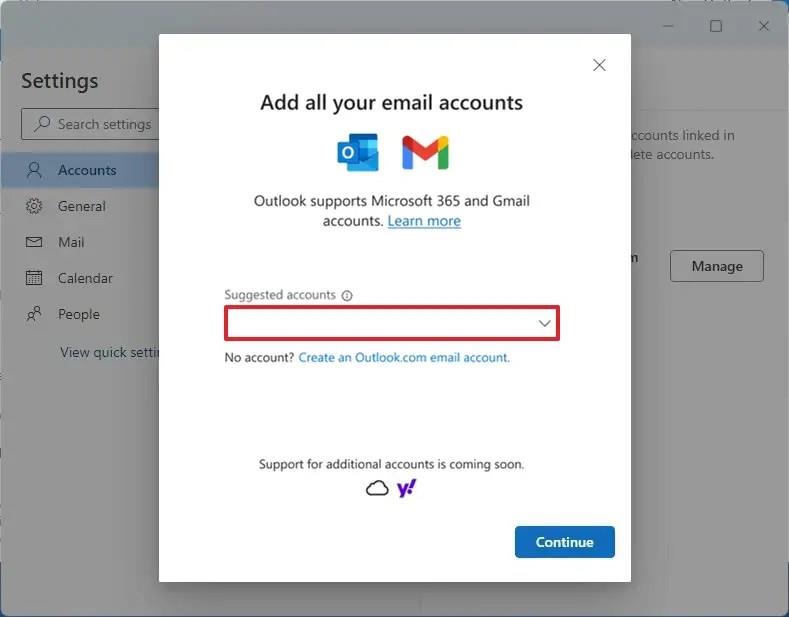
-
Kattintson a Folytatás gombra.
-
Folytassa a képernyőn megjelenő utasításokkal a fiók hozzáadásához.
A lépések végrehajtása után az e-mail fiók hozzáadódik az Outlook alkalmazáshoz. Előfordulhat, hogy meg kell ismételnie a lépéseket további e-mail fiókok beállításához. Ha támogatott, hozzáférhet a naptáradataihoz.